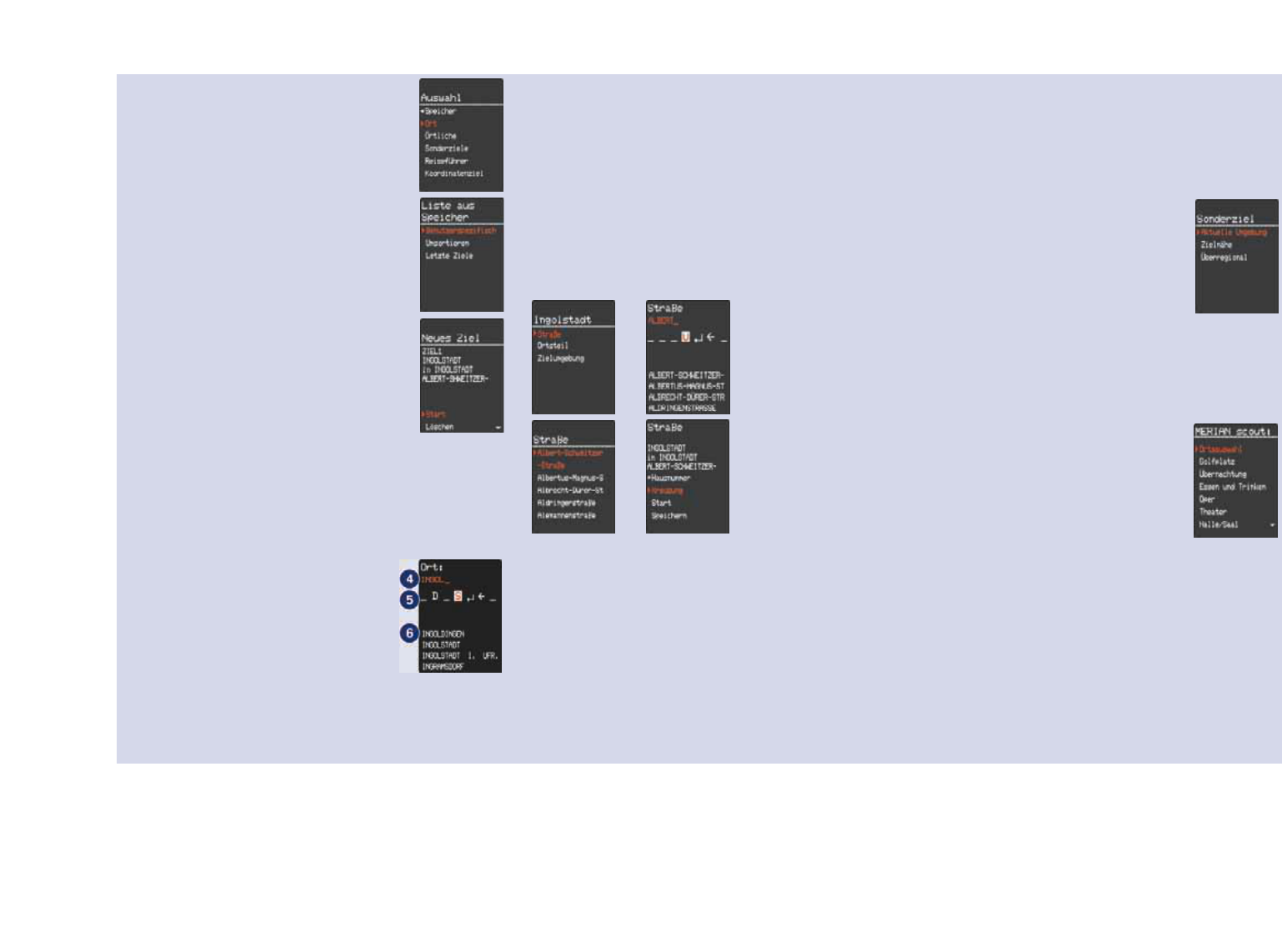Seite 4
Zielauswahl
Nachdem Sie im Grundmenü Zieleingabe [Eingabe]
markiert und bestätigt haben, erscheint das Menü
Auswahl. Sie können nun über die angezeigten
Menüpunkte ein Ziel auswählen:
Speicher
Wenn Sie ein Ziel aus dem Speicher aufrufen
möchten:
p
Wählen und bestätigen Sie das Feld Speicher
(wollen Sie Ziele speichern -
siehe „Speichern“
).
p
Im Menü Speicher können Sie folgende Unter-
menüs auswählen:
Benutzerspezifisch [Benutzersp]: Die gespeicherten
Ziele werden in der von Ihnen gewählten Reihenfolge
angezeigt. Wählen und bestätigen Sie ein Ziel.
Im Folgemenü wird das Ziel mit der kompletten
Adresse angezeigt. (Durch Drehen des Dreh-/Druck-
knopfes nach rechts können Sie die Ziele in der Liste
durchblättern.) Wenn Sie das Feld
Start bestätigen,
berechnet das Navigationssystem die Route.
Siehe
„Zielführung starten“
.
Umsortieren [Sortieren]: Hier können Sie die Ziele im
Speicher umsortieren, indem Sie ein Ziel markieren,
bestätigen und es durch Drehen des Dreh-/Druck-
knopfes verschieben. Bestätigen Sie die Änderung durch Drücken des
Dreh-/Druckknopfes. Das Speichermenü wird wieder aufgerufen.
Letzte Ziele [Ltz.Ziele]: Hier können Sie die Liste der letzten 10 Ziele
aufrufen und eines davon auswählen. Bestätigen Sie Ihre Auswahl
durch Drücken des Dreh-/Druckknopfes. Die Routenberechnung wird
automatisch gestartet.
Siehe „Zielführung starten“
.
Ort
Wenn Sie ein neues Ziel eingeben möchten:
p
Wählen und bestätigen Sie das Feld Ort.
p
Sie können nun mit dem Dreh-/Druckknopf in
der Spellerliste
i die einzelnen Buchstaben des
Städtenamens anwählen und bestätigen. Die
angewählten Buchstaben erscheinen im Editier-
feld
u, ein vorhandener Eintrag wird gleichzeitig
gelöscht.
Bewegen Sie den Auswahlbalken durch Drehen des Dreh-/Druck-
knopfes nach links oder rechts über den Menürand hinaus, er-
scheinen weitere Buchstaben und Zeichen. (Eventuelle Eingabefehler
können über das Steuerfeld
7 korrigiert werden.) Geben Sie soviele
Buchstaben ein, bis in der Liste
o der gesuchte Ortsname erscheint.
Hinweis:
Navigations-CDs mit DX Kennzeichnung arbeiten mit einer
intelligenten Eingabeerleichterung. In der Spellerliste
i stehen
bereits nach der Eingabe des 2. Zeichens nur noch die Zeichen, die
für die fragliche Auswahl eingegeben werden können.
p
Drücken Sie den Dreh-/Druckknopf länger als 2 Sekunden, er-
scheint die Ortsliste.
p
Wählen Sie Ihre Stadt aus.
Beim Bestätigen wird das Orts-Untermenü aufgerufen.
p
Sie können nun über weitere Untermenüs (Straße, Ortsteil und
Zielumgebung) die Zieladresse, wie vorher beschrieben, näher
bestimmen.
Die nachfolgenden Abbildungen zeigen Ihnen, wie Sie z.B. eine
Straße näher bestimmen können:
p
Anschließend können Sie im jeweiligen Untermenü das Ziel
speichern oder gleich die Zielführung starten. Wenn Sie das Feld
Start bestätigt haben, berechnet das System die Route.
Siehe
„Zielführung starten“
.
Örtliche
Haben Sie den eingegebenen Ort erreicht und wollen in diesem Ort
ein weiteres Ziel aufsuchen, können Sie direkt den Menüpunkt
Örtliche wählen.
p
Sie können Ihr Ziel, wie vorher unter „Ort“ beschrieben, bestimmen
und die Zielführung starten.
Hinweis:
Der Menüpunkt Örtliche ist erst anwählbar, wenn die
Zielführung abgeschlossen ist oder unterbrochen wurde.
Sonderziele
Sonderziele sind vordefinierte Ziele, die direkt angewählt
werden können (z.B. Hotels, Theater).
p
Wählen und bestätigen Sie das Feld Sonderziele
[Sonderziel].
p
Sie können folgende Untermenüs auswählen:
Aktuelle Umgebung [Akt. Umgeb.]: Sonderziele, die sich in der
Umgebung des aktuellen Standorts befinden.
Zielnähe: Sonderziele, die sich in der Um-
gebung des aktuellen Ziels befinden.
Überregional [Überregio.]: Sonderziele können
angewählt werden.
p
Nach erfolgter Auswahl können Sie die
Routenberechnung über den Menüpunkt
Start aktivieren.
Siehe „Zielführung starten“
.
Reiseführer
Mit einer Reiseführer-CD-ROM, z.B. MERIAN-Scout, können Sie
Informationen zu Ihrem Ziel abrufen (z.B. Preisangaben zu
Hotels). Diese sind unter Rubriken abgelegt (z.B. Übernach-
tung, Essen und Trinken).
p
Wählen und bestätigen Sie das Feld Reiseführer [Reisef.].
p
Rufen Sie die gewünschte Rubrik auf. Die
hinterlegten Informationen werden ange-
zeigt.
p
Bestätigen Sie Ihr Ziel durch Drücken auf
den Dreh-/Druckknopf (länger als 2 Sekun-
den). Wenn Sie im Folgemenü das Feld
Start
bestätigen, berechnet das System die Route.
Siehe „Zielführung starten“
.
Koordinatenziel
Unter dem Menüpunkt Koordinatenziel [Koord.] haben Sie die
Möglichkeit, ein Ziel direkt über die Koordinaten einzugeben.
Sie können sich die Koordinaten in Grad oder Dezimal anzei-
gen lassen.
p
Nach erfolgter Auswahl können Sie die Routenberechnung
über den Menüpunkt
Start aktivieren.
Siehe „Zielführung
starten“
.